新しいExchange管理センターの新旧メニュー対比
目次
はじめに
Exchange Onlineの新しい管理センターがリリースされてしばらくたちますが、旧管理センターと比べてメニュー項目に差が出ています。ロードマップ上は2022年9月までに旧管理センターは完全廃止されると案内されていますので、この先Exchange Onlineを設計・構築する際に新旧どちらの管理センターをベースにするのか悩ましいところだと思います。セキュリティ関連の機能は、コンプライアンス管理センターに吸収されるなど難解な状況になっていると思いますので、本記事で新旧メニューがどうなったかを記載していきます。
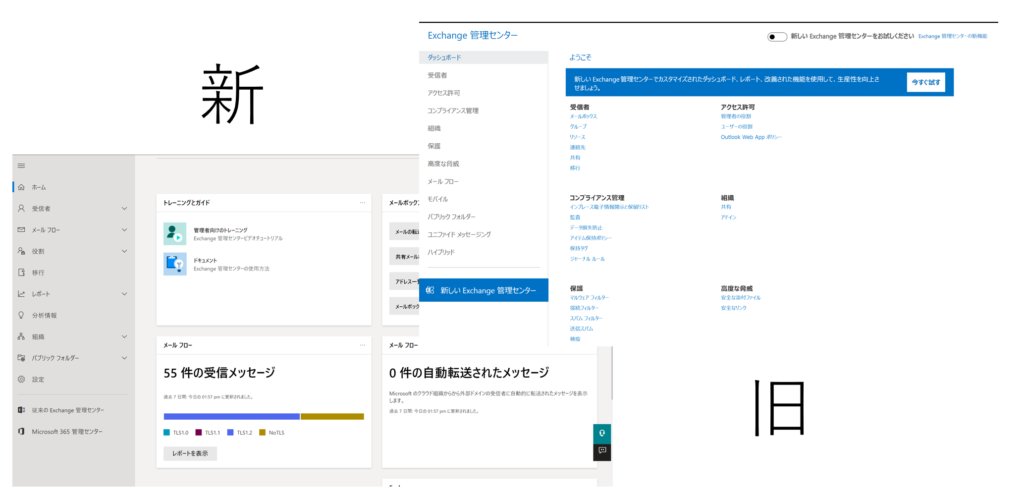
前提条件
一般的には旧管理センターのがなじみがあると思いますので、旧管理センターのメニューをベースに記載をしていきます。中には旧管理センターでしか実装されていない設定箇所もありますので設計時にはご注意ください。情報は2021年11月30日現在の情報をもとに記載しています。今後のアップデートにより記載の情報が一致しない可能性がございます。ご紹介する管理センターのURLへのアクセスは管理者権限を持ったユーザでログインが必要になります。
受信者
メールボックスの設定などを行う受信者から見ていきます。一番使うメニューであろうところは新しい管理センターで操作可能になっていました。移行だけ別メニューになってます。
アクセス許可
アクセス許可では管理者・ユーザの役割とOutlook web Appポリシーの設定が可能でした。ユーザの役割設定では、自動転送禁止処理などのポリシー設定がよく利用されているのではと思います。
| 旧メニュー | 新URL |
|---|---|
| 管理者の役割 | https://admin.exchange.microsoft.com/#/adminRoles |
| ユーザの役割 | なし ※1 |
| Outlook web Appポリシー | なし ※1 |
※1 旧管理センターでのみ設定が可能な項目です。メーカーより現在実装中との回答をもらっています。
コンプライアンス管理
DLPの設定や保持タグなどの設定が可能な項目です。ここで出てくるアイテム保持ポリシーはコンプライアンスセンターで設定できる保持ポリシーではなく、受信してから一定期間経過したメールアイテムのふるまいを設定するアイテム保持ポリシーになります。2年たったらアーカイブメールボックスに移動するとかですね。
| 旧メニュー | 新URL |
|---|---|
| インプレース電子情報開示と保留リスト | 廃止済み |
| 監査 | https://compliance.microsoft.com/auditlogsearch |
| データ損失防止 | https://compliance.microsoft.com/datalossprevention |
| アイテム保持ポリシー | なし ※2 |
| 保持タグ | なし ※2 |
| ジャーナル | なし ※2 |
※ 旧管理センターでのみ設定が可能な項目です。
組織
予定表の共有ポリシー設定とアドインの設定です、共有ポリシーは組織単位と個人の2種類があります。アドインは無効化しちゃうことのが多いかもですね。
| 旧メニュー | 新URL |
|---|---|
| 共有 | https://admin.exchange.microsoft.com/#/sharing |
| アドイン | https://admin.exchange.microsoft.com/#/addins |
保護
Exchange Online Protection関連のメニューになります。ごっそりコンプライアンス管理センターに移動してしまいました。メール関連はExchange Online 管理センターで一括設定できた方が利便性高いと思うんですけどね。
メールフロー
ルール、リモートドメイン、コネクタはそれなりに利用するかと思います。リモートドメイン設定で外部宛メールの表示名を変更するなんてことも可能ですよ。
モバイル
Active Syncのアクセス設定ができる場所になりますが、Microsoft社の推奨ではActive Syncは利用しないとなっていますので止めておくことがおすすめになります。
| 旧メニュー | 新URL |
|---|---|
| モバイルデバイスアクセス | なし ※3 |
| モバイルデバイスメールボックスポリシー | なし ※3 |
※3 旧管理センターでのみ設定が可能な項目です。
パブリックフォルダー
最近ではあまり利用されていないのではないでしょうか?共有メールボックスで代用されることが多くなってきています。
| 旧メニュー | 新URL |
|---|---|
| パブリックフォルダー | https://admin.exchange.microsoft.com/#/publicfolders |
| パブリックフォルダーメールボックス | https://admin.exchange.microsoft.com/#/publicfoldersmailboxes |
ユニファイドメッセージング
すでに廃止された機能になりますので新しい管理画面でももちろん実装されません。
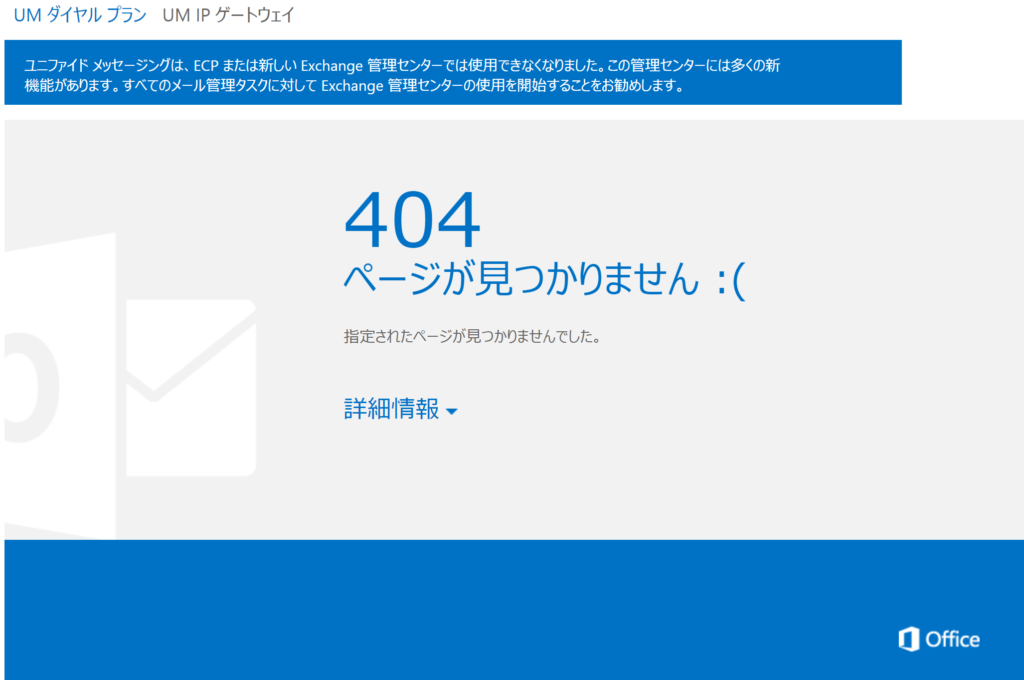
ハイブリッド
オンプレミスExchageサーバとのハイブリッド構成をするためのメニューです。
| 旧メニュー | 新URL |
|---|---|
| セットアップ | https://admin.microsoft.com/?source=applauncher#/featureexplorer/migration/EmailMigration |
まとめ
今回の記事では、Exchange Online の管理センターの新旧対比を記載しました。直近でメニューの場所がわからなくなり困ったことからこの記事を記載しています。管理センターが新しくなるとSIerや運用者はつらいですよね。来年9月にはなくなる旧管理センターでいつまで設計していいのかも悩ましい感じです。
それでは本記事が皆様の導入支援、運用管理の一助となりました幸いです。



